Les sons de notification ne fonctionnent pas sur les téléphones Android, voici le correctif
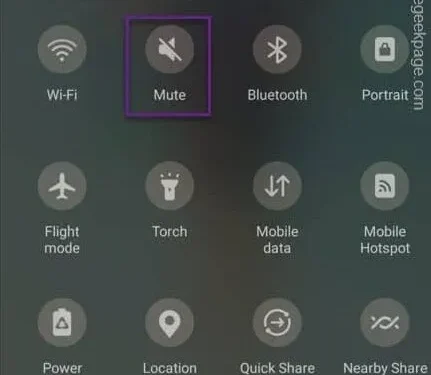
Solutions de contournement –
1. Augmentez le volume à l’aide du curseur de volume. Ensuite, appuyez sur l’ icône d’engrenage ⚙️. Enfin, réglez les » Notifications » sur les paramètres maximaux les plus élevés.
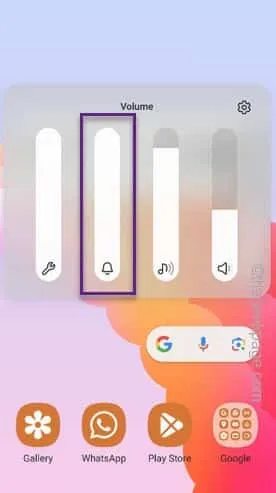
Correctif 1 – Sortez le téléphone du mode silencieux
Étape 1 – Regardez la barre supérieure de l’écran de votre téléphone. Si vous remarquez l’icône Muet 🔇 en haut, les notifications de votre téléphone vous invitent sans aucun son.
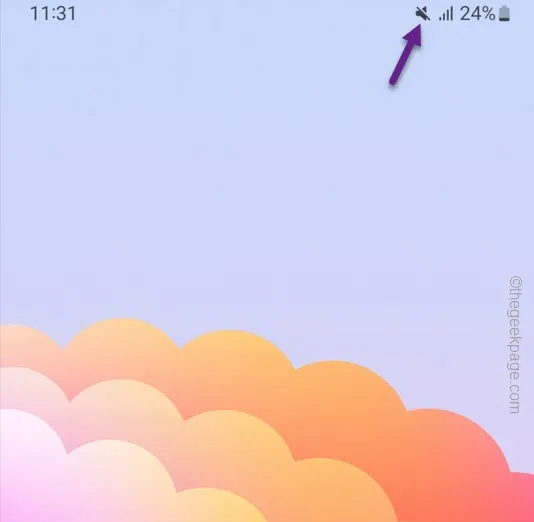
Étape 2 – Dans ce cas, balayez vers le bas deux fois sur votre écran et appuyez sur l’icône du haut-parleur pour le basculer en mode Son.
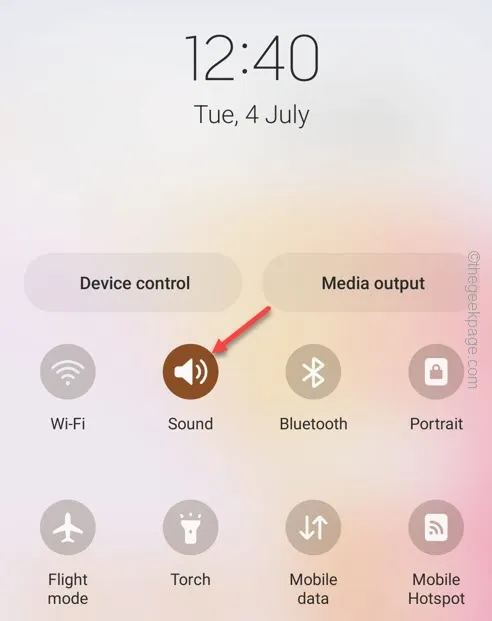
Correctif 2 – Désactiver le Ne pas déranger
Étape 1 – Sortir du MDN est assez facile. Glissez simplement une fois vers le bas pour accéder à la nuance Notifications.
Recherchez l’ icône Ne pas déranger ici.
Étape 2 – Si vous ne le trouvez pas, faites glisser votre doigt sur le côté pour voir également plus d’éléments.
Étape 3 – Basculez le mode » Ne pas déranger » en mode Off.
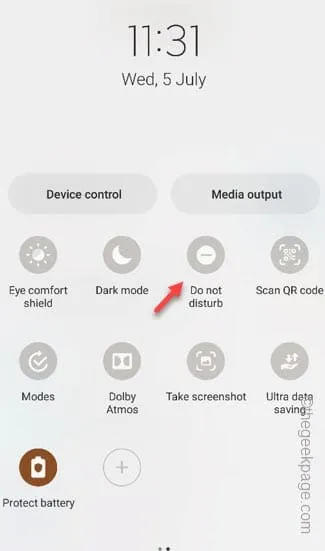
Correctif 3 – Activer les notifications d’applications individuelles
Étape 1 – Trouvez l’ application problématique dans le tiroir de l’application.
Étape 2 – Ensuite, appuyez et maintenez l’application et appuyez sur le bouton » ⓘ « .
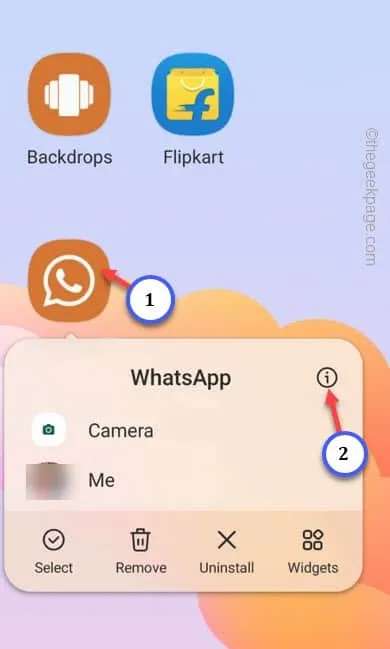
Étape 3 – Après avoir ouvert les paramètres de l’application, appuyez sur » Notifications » pour l’ouvrir.
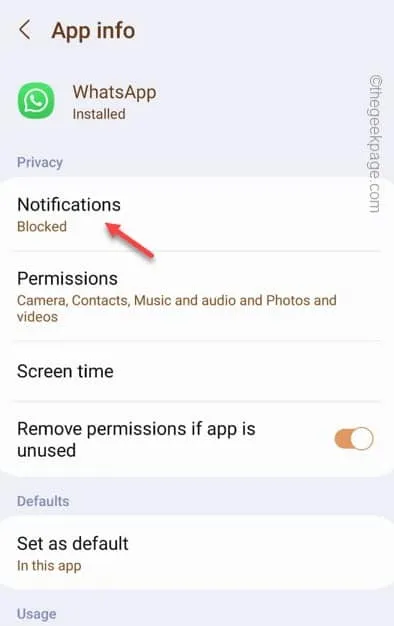
Étape 4 – Dans un premier temps, basculez les paramètres « Autoriser les notifications » sur le mode « Activé ».
Étape 5 – Ensuite, passez-le en mode « Autoriser le son et les vibrations ».
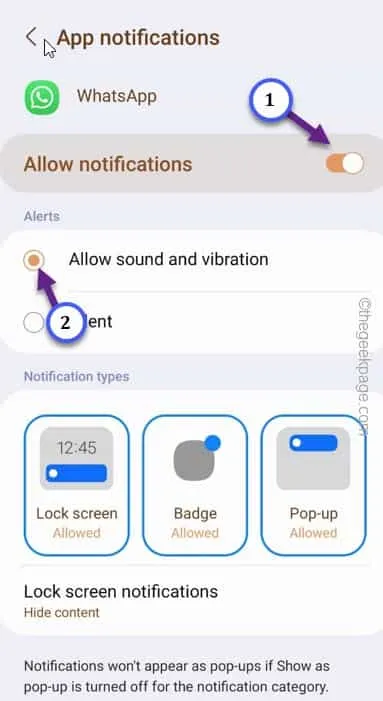
Correctif 4 – Réglez correctement le son des notifications
Étape 1 – Ouvrez le « ⚙️ » après avoir glissé une fois vers le bas.
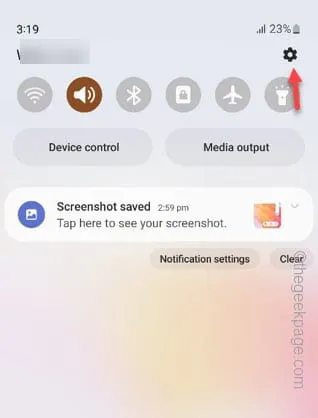
Étape 2 – Allez dans les paramètres « Son et vibrations ».
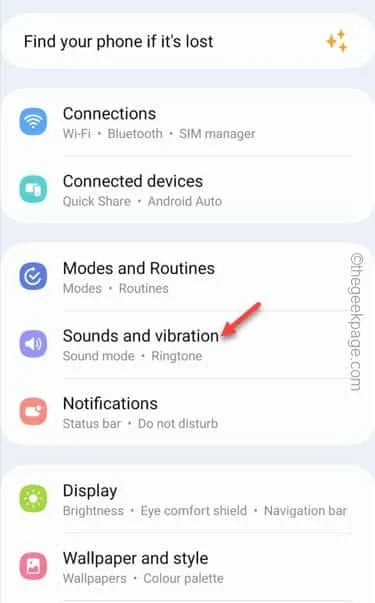
Étape 3 – À l’intérieur, vous devez ouvrir les paramètres » Vibration des notifications « .
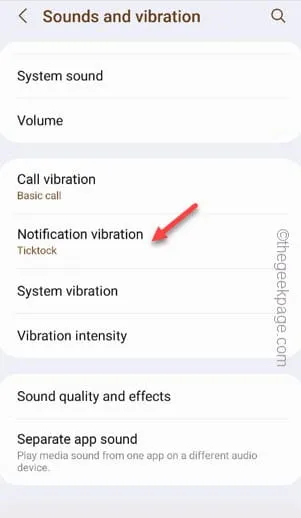
Étape 4 – Réglez-le sur n’importe quoi SAUF le » Silencieux « .
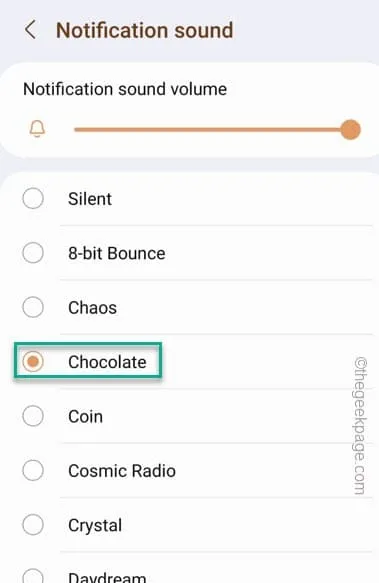
Correctif 5 – Désactiver le son de l’application séparée
Étape 1 – Ouvrez les paramètres à l’aide du ⚙️.
Étape 2 – Ouvrez les paramètres « Sons et vibrations ».
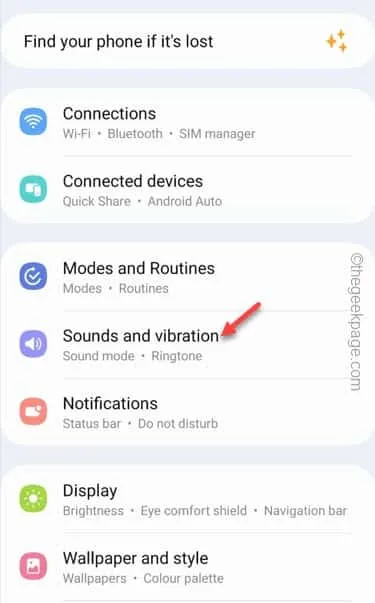
Étape 3 – Cliquez sur » Séparer le son de l’application » pour l’ouvrir.

Étape 4 – Dans cette option, basculez la fonction » Activer maintenant » en mode Désactivé .
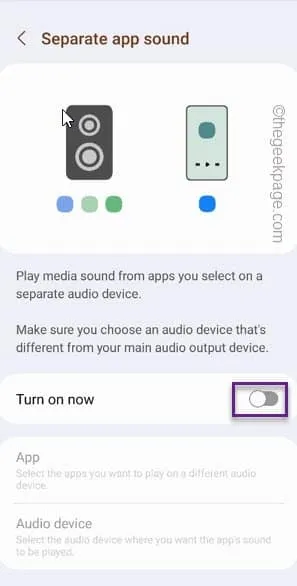
Correctif 6 – Réactiver les contacts en sourdine
Étape 1 – Ouvrez l’ application Messages .
Étape 2 – Appuyez sur votre contact pour l’ouvrir.
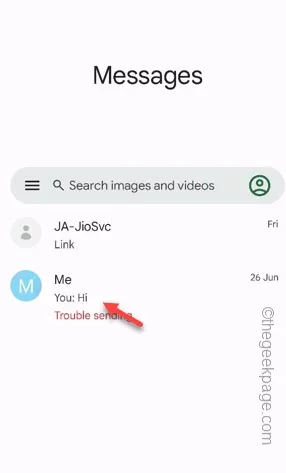
Étape 3 – Après cela, cliquez sur le ⋮ et appuyez sur « Détails » pour accéder aux détails de votre compte.
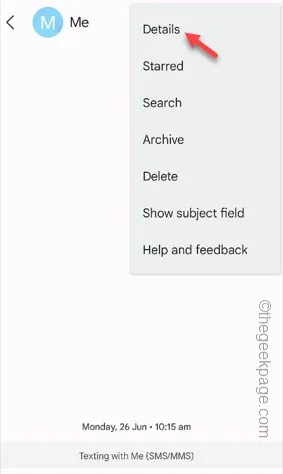
Étape 4 – Sur l’écran Détails, cliquez sur « Notifications » pour l’ouvrir.
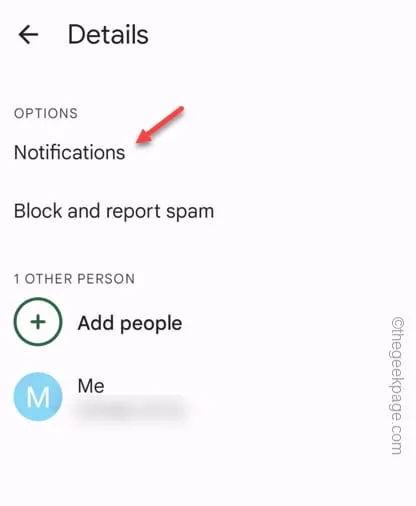
Étape 5 – Assurez-vous maintenant de sélectionner l’option » Alerte « .
Étape 6 – Ensuite, vérifiez le paramètre Sound . Assurez-vous qu’un son y est sélectionné.
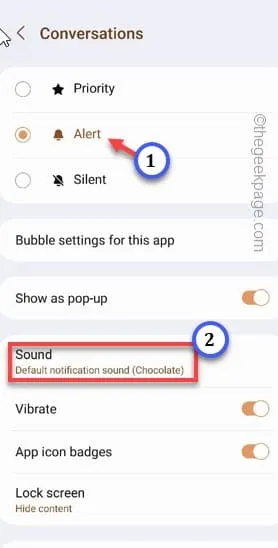
Correctif 7 – Autoriser le traitement des applications en arrière-plan
Étape 1 – Après avoir glissé une fois vers le bas, appuyez sur « ⚙️ ».
Étape 2 – Ouvrez le » Entretien de la batterie et de l’appareil » pour y accéder.
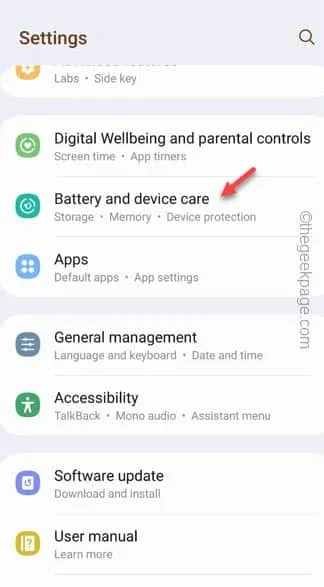
Étape 3 – Accédez à l’option » Batterie » parmi toutes les autres options.
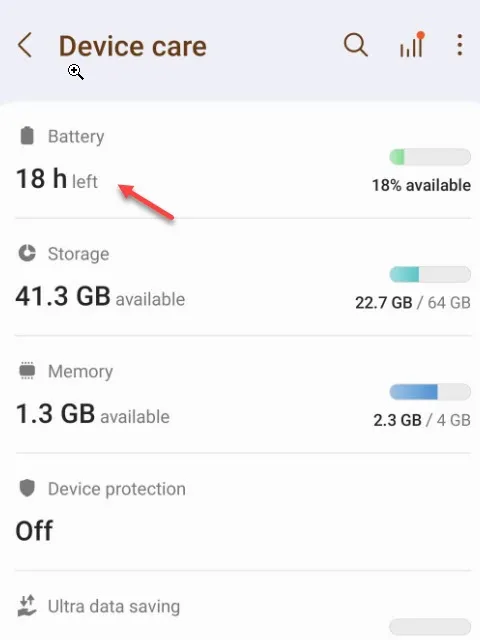
Étape 4 – Ensuite, appuyez sur » Limites d’utilisation en arrière-plan « .
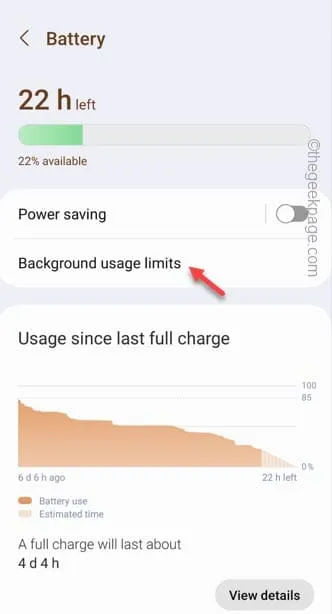
Étape 5 – Enfin, désactivez l’option » Mettre les applications inutilisées en veille « .
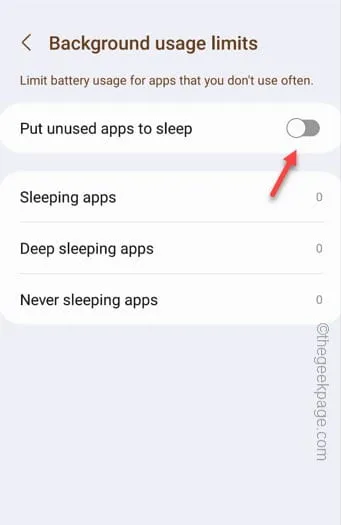
Quittez l’application Paramètres. Redémarrez votre téléphone.
Correctif 8 – Déconnecter les périphériques externes
Si votre téléphone est connecté à un périphérique externe comme un haut-parleur Bluetooth, ce problème peut apparaître. Habituellement, lorsque vous connectez votre téléphone à ces appareils, le téléphone utilise ce haut-parleur pour diffuser les alertes de notification. Au lieu du haut-parleur du téléphone, vous entendrez le son dans le haut-parleur. Mais, parfois, cela peut conduire au problème. Déconnectez votre téléphone de ce haut-parleur ou de ce système audio.
Correctif 9 – Réinitialiser les préférences de l’application
Étape 1 – Accédez aux paramètres de votre téléphone.
Étape 2 – Ouvrez les paramètres » Gestion générale » pour l’ouvrir.
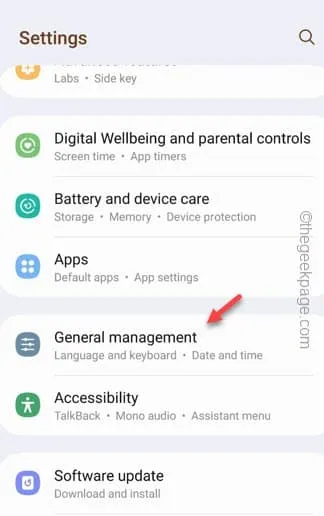
Étape 3 – Faites défiler vers le bas et cliquez sur » Réinitialiser » pour ouvrir les paramètres de réinitialisation.
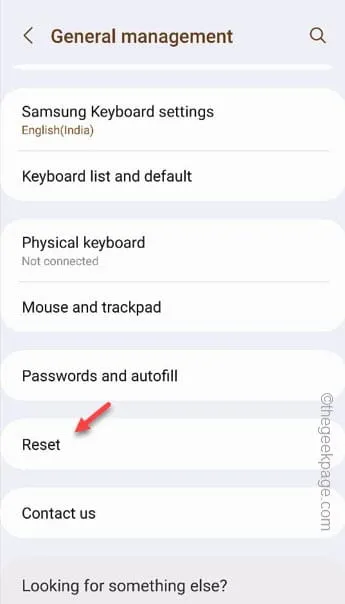
Étape 4 – Ouvrez l’option » Réinitialiser les préférences de l’application « .
Étape 5 – Ensuite, cliquez sur » Réinitialiser les applications » lorsque la boîte de dialogue apparaît.
Correctif 10 – Réinitialiser les sons d’accessibilité auditive
Étape 1 – Faites glisser rapidement votre doigt sur votre écran. Ensuite, appuyez sur le ⚙️ pour ouvrir les paramètres mobiles.
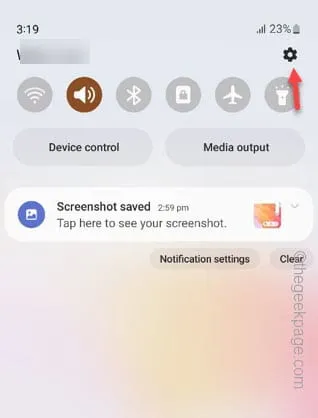
Étape 2 – Ouvrez l’option » Accessibilité « .
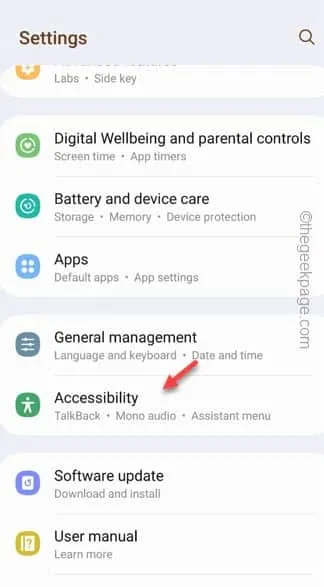
Étape 3 – Parmi les différents paramètres d’accessibilité, appuyez sur » Améliorations auditives » pour l’ouvrir.
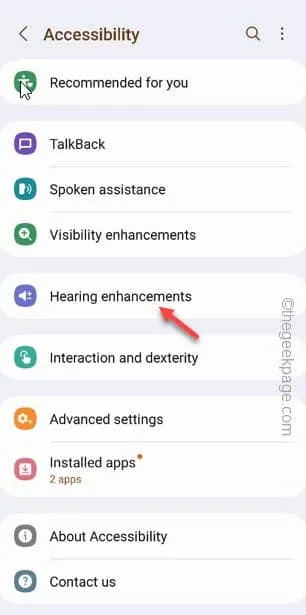
Étape 4 – Basculez rapidement le mode « Couper tous les sons » en mode « Désactivé ».
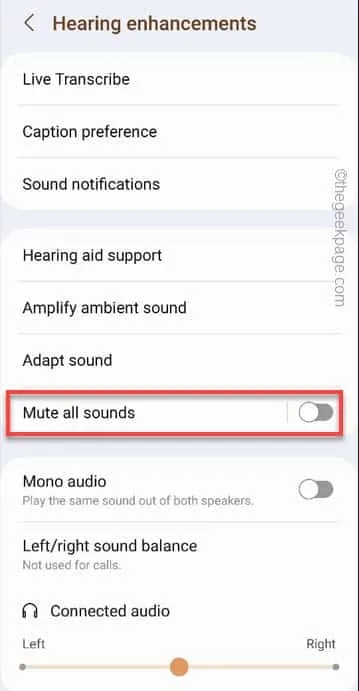



Laisser un commentaire